相信win7的炫酷界面和强大的功能深受不少用户的喜爱了,但是还是有不少用户在使用win7系统的时候总是会遇到点问题,最近就有用户发现当要玩游戏的的时候不能全屏,游戏只能在屏幕的中间显示,两边还是黑色的,这样让不少玩家觉得玩的不进尽兴,那么win7游戏不能全屏怎么办呢?下面就给大家分享win7游戏不能全屏的解决方法。
1、首先打开电脑桌面左下角的开始菜单,在菜单中选择运行,在运行对话框中输入regedit,点击确定按钮打开注册表编辑器;在注册表编辑器的窗口左侧依次展开定位到HKEY_LOCAL_MACHINE/SYSTEM/ControlSet001/Control/GraphicsDrivers/Configuration;接着依次展开下面的所有项目,然后双击右边窗口的“Scaling”项目,将系统默认的数值数据由4改为3,然后保存退出注册表就可以了。

2、如果用户的笔记本采用的ATI显卡,那么可以进入ATI驱动控制中心进行设置,首先展开“笔记本面板属性”项目,点击“属性”按钮,在“面板设置”下选中“调整影像比例-整个面板大小”就可以。
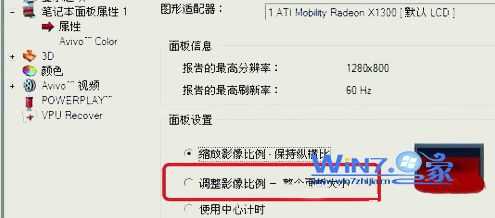
3、如果采用的是NVIDIA显卡的笔记本,那么首先进入NVIDIA控制面板后,展开“显示”项目,单击“更改平板显示器缩放设置”项,然后选择“使用NVIDIA缩放功能”,最后点击“确定”按钮即可。

4、对于上网本,如果采用的GMA950显卡,那么只需进入显卡驱动的“显示设置”窗口,然后将“纵横比选项”设置为“全屏(无边框)”项就可以了;如果采用的GMA X4500显卡的笔记本,那么首先进入“图形属性”界面后,点击“显示器”图标,然后在“缩放”下选中“缩放全屏”即可。

通过上面的几种方法就可以帮助解决win7游戏不能全屏的问题了,如果你也在玩游戏的时候遇到过上面的问题不妨赶紧试试上面的方法吧,这样就可以让游戏玩的更爽更开心了,希望对你们有所帮助哦。